tao dia DVD nhanh va mien phi
DVD từ những file video định dạng avi có sẵn trong máy tính bằng phần mềm miễn phí DVD Flick.
Các bước thực hiện
Có thể nói DVD Flick là 1 trong những công cụ mã nguồn mở miễn phí phổ biến và mạnh mẽ nhất hiện nay, có thể xử lý hầu hết các định dạng video phổ biến, chuyển đổi định dạng và ghi ra đĩa DVD, qua đó có thẻ sử dụng trên các đầu đĩa DVD hiện nay. Sau khi tải và cài đặt chương trình thành công, nhấn nút Add title tại cửa sổ bên góc phải:
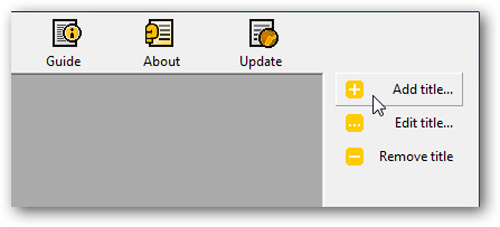 Sau đó trỏ tới thư mục lưu trữ file video cần chuyển đổi định dạng và ghi ra đĩa DVD:
Sau đó trỏ tới thư mục lưu trữ file video cần chuyển đổi định dạng và ghi ra đĩa DVD:
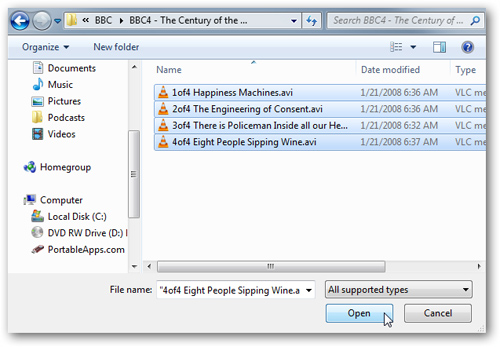 Thay đổi thứ tự của các file này nếu muốn bằng nút Move up hoặc Move down:
Thay đổi thứ tự của các file này nếu muốn bằng nút Move up hoặc Move down:
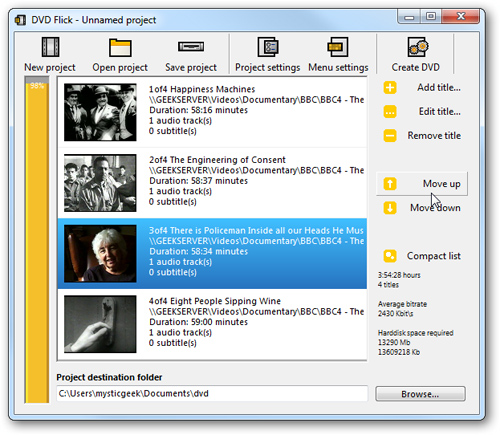 Sau đó chọn mục Project Settings > Burning > Burn project to disc và đặt tên cho project này. Nên chọn tốc độ ở mức thấp để có được chất lượng tốt nhất có thể, đồng thời đánh dấu vào ô Verify disc after burning:
Sau đó chọn mục Project Settings > Burning > Burn project to disc và đặt tên cho project này. Nên chọn tốc độ ở mức thấp để có được chất lượng tốt nhất có thể, đồng thời đánh dấu vào ô Verify disc after burning:
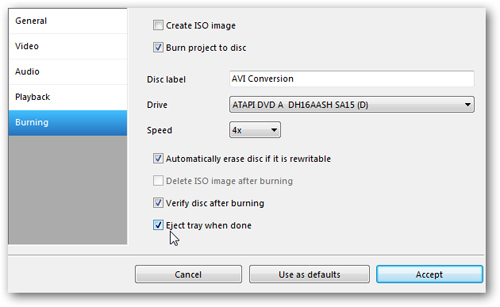 Bên cạnh đó, người dùng có thể thay đổi 1 số menu mặc định có sẵn:
Bên cạnh đó, người dùng có thể thay đổi 1 số menu mặc định có sẵn:
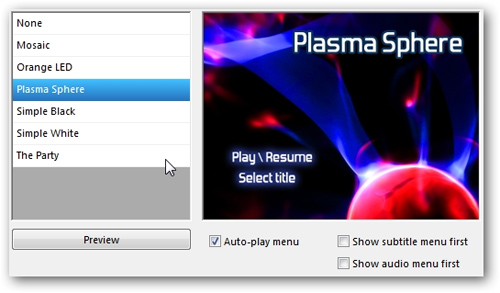 Và khi đã điều chỉnh xong các thông số trên, nhấn Create DVD để bắt đầu quá trình chuyển đổi định dạng:
Và khi đã điều chỉnh xong các thông số trên, nhấn Create DVD để bắt đầu quá trình chuyển đổi định dạng:
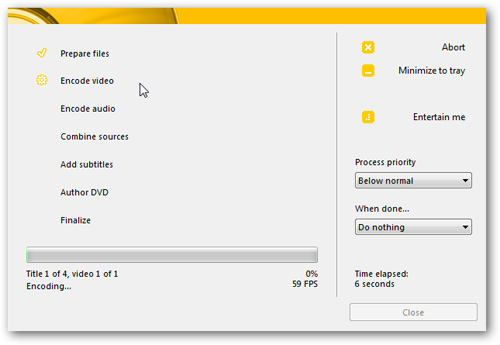 Tùy vào kích thước của file video mà quá trình này sẽ diễn ra nhanh hoặc chậm (có thể mất đến hàng giờ đồng hồ), nếu bạn cần làm 1 việc gì đó khác thì hãy nhấn nút Entertain me:
Tùy vào kích thước của file video mà quá trình này sẽ diễn ra nhanh hoặc chậm (có thể mất đến hàng giờ đồng hồ), nếu bạn cần làm 1 việc gì đó khác thì hãy nhấn nút Entertain me:
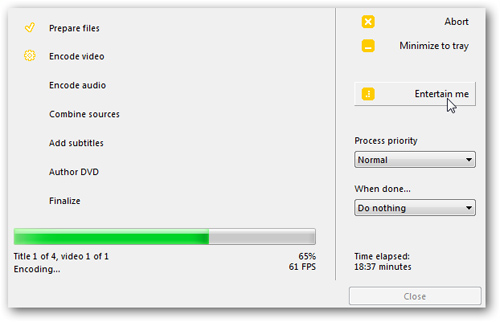 Chương trình sẽ giúp bạn "giết thời gian" bằng game xếp hình cổ điển:
Chương trình sẽ giúp bạn "giết thời gian" bằng game xếp hình cổ điển:
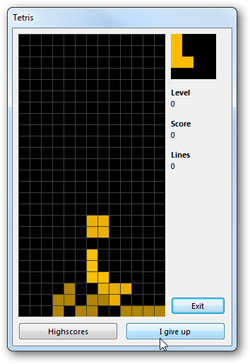 hoặc đơn giản hơn, thu gọn chương trình xuống dưới khay hệ thống bằng nút minimize:
hoặc đơn giản hơn, thu gọn chương trình xuống dưới khay hệ thống bằng nút minimize:
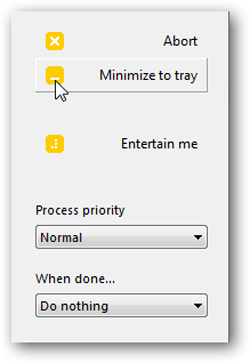 Chương trình có đi kèm với ứng dụng ImgBurn và ở chế độ mặc định, DVD Flick sẽ tự động kích hoạt ImgBurn để ghi đĩa DVD:
Chương trình có đi kèm với ứng dụng ImgBurn và ở chế độ mặc định, DVD Flick sẽ tự động kích hoạt ImgBurn để ghi đĩa DVD:
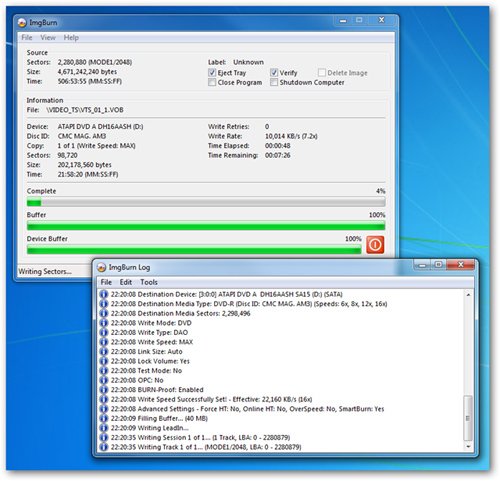 Trong bài thử nghiệm này, chúng tôi ghi 4 file avi với tổng dung lượng 1.17GB mất tới 2 giờ đồng hồ:
Trong bài thử nghiệm này, chúng tôi ghi 4 file avi với tổng dung lượng 1.17GB mất tới 2 giờ đồng hồ:
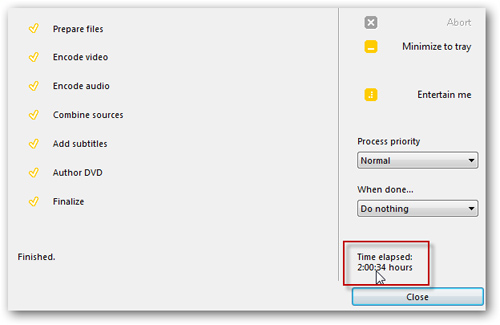 Để đảm bảo quá trình này không gặp phải lỗi nào, các bạn cần kiểm tra lại:
Để đảm bảo quá trình này không gặp phải lỗi nào, các bạn cần kiểm tra lại:
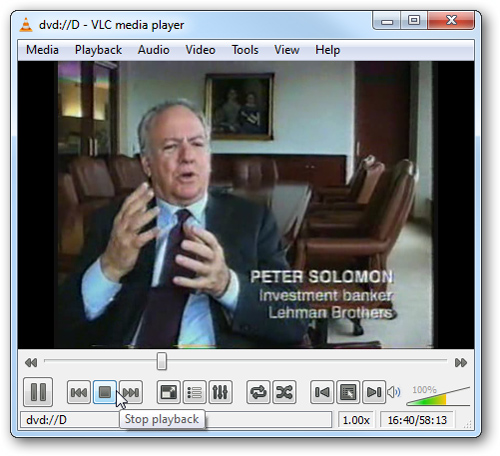 Đến bước này, các bạn cần xóa file avi tại thư mục chuyển đổi định dạng thành DVD hoặc chuyển ra thư mục khác:
Đến bước này, các bạn cần xóa file avi tại thư mục chuyển đổi định dạng thành DVD hoặc chuyển ra thư mục khác:
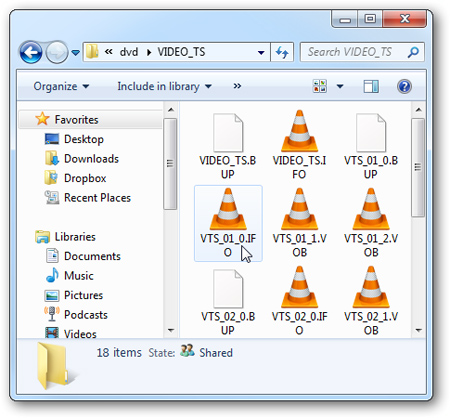
Các bước thực hiện
Có thể nói DVD Flick là 1 trong những công cụ mã nguồn mở miễn phí phổ biến và mạnh mẽ nhất hiện nay, có thể xử lý hầu hết các định dạng video phổ biến, chuyển đổi định dạng và ghi ra đĩa DVD, qua đó có thẻ sử dụng trên các đầu đĩa DVD hiện nay. Sau khi tải và cài đặt chương trình thành công, nhấn nút Add title tại cửa sổ bên góc phải:
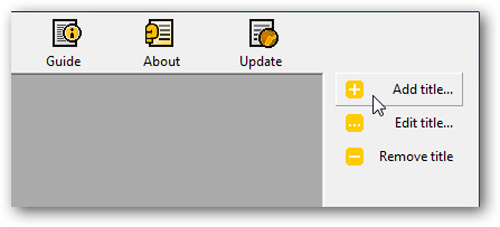
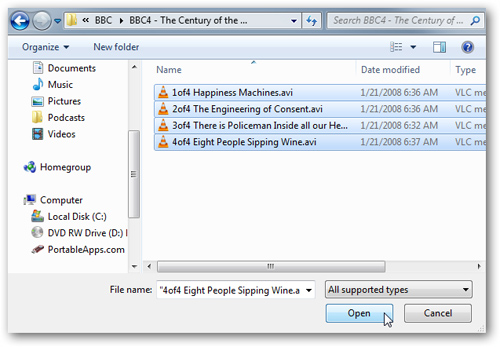
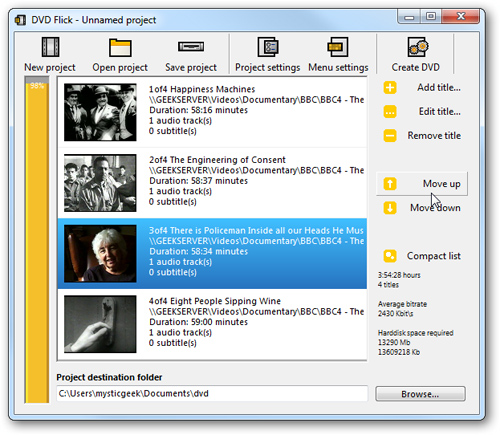
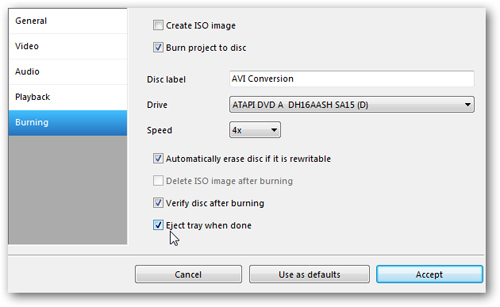
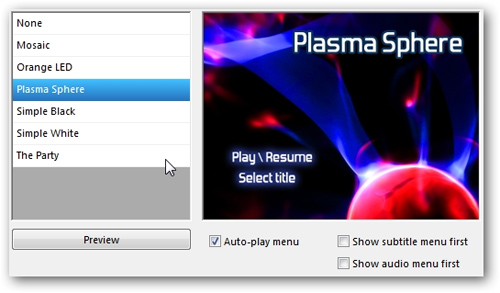
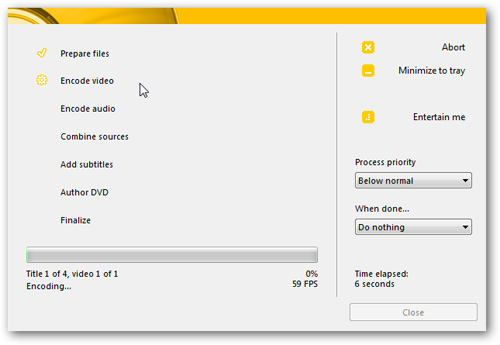
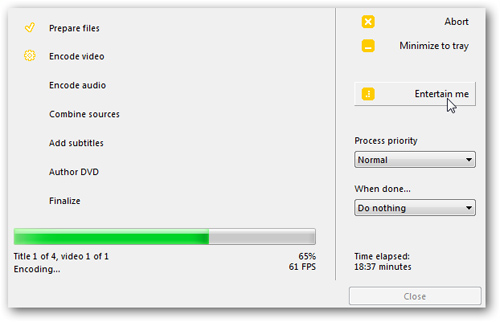
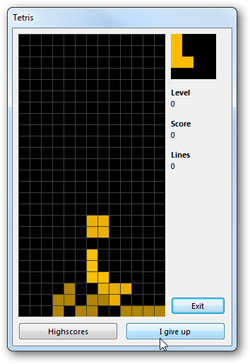
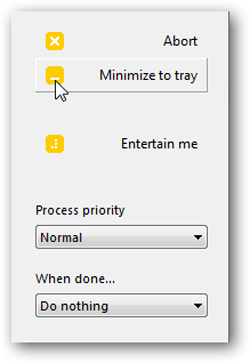
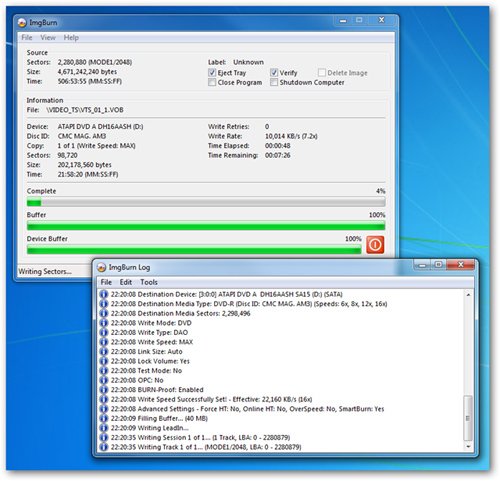
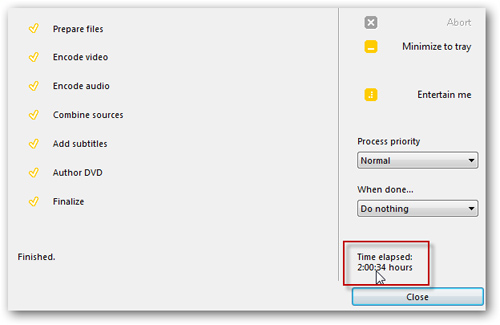
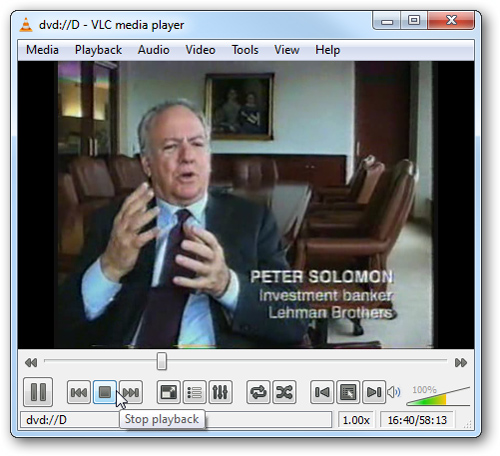
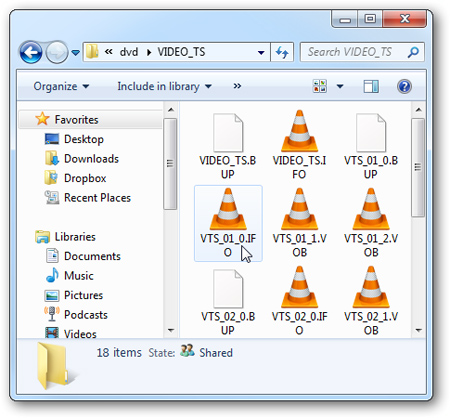

Nhận xét
Đăng nhận xét